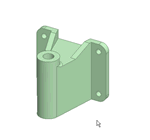[デザイン] タブの [向き] グループにある ![]() [スピン] ツールを使用すると、デザインの向きを再設定できます。デザインを回転させることによって、あらゆる視点から見ることができます。DesignSpark Mechanical では、標準的なアークボール回転を使用することにより、実際のオブジェクトを手で回転させるのと似た感覚でカーソルを使い、デザインを自由自在に回転させることができます。デザインを、時計回りまたは反時計回りに回転させることもできます。
[スピン] ツールを使用すると、デザインの向きを再設定できます。デザインを回転させることによって、あらゆる視点から見ることができます。DesignSpark Mechanical では、標準的なアークボール回転を使用することにより、実際のオブジェクトを手で回転させるのと似た感覚でカーソルを使い、デザインを自由自在に回転させることができます。デザインを、時計回りまたは反時計回りに回転させることもできます。
[スピン] ツールは一度選択すると、再度選択するか、Esc キーを押すか、他のツールを選択するまで有効になっています。
デザインをスピンするには
-
[デザイン] タブまたはステータスバーにある [向き] グループから、
 [スピン] をクリックします。
[スピン] をクリックします。[スピン] ドロップダウンから次のいずれか 1 つを選択することもできます。
-
デザインの中心を回転中心としてスピンするには、[デザインの中心] を選択します。
-
カーソルの位置を回転中心としてスピンするには、[カーソルの中心] を選択します。
-
デザインを時計回りに 90 度回転させるには、[時計方向90度回転] を選択します。
-
デザインを反時計回りに 90 度回転させるには、[反時計方向90度回転] を選択します。
-
-
クリックしてドラッグし、デザインをスピンします。
ハイライトされた線、エッジ、または軸をドラッグすると、その周囲でデザインを回転させることできます。この機能は、詳細なオプションの [スピンで事前選択されたオブジェクトの周りを回転] を設定することによって無効にできます。(Alt キーを押しながらドラッグして、このオプションの設定に関係なくハイライトされたオブジェクトを回転させることができます)。

[スピンで事前選択されたオブジェクトの周りを回転] オプションを設定します。他のツールを使用している場合は、マウスホイールで回転の中心にする面またはエッジ、プレーン、軸を選択してドラッグし、デザインを回転させることができます。 目的の方向に向ける作業は、少しずつドラッグして回転させる方が簡単です。
[スピン] ツールを使用している最中に、デザインの面をダブルクリックすると、その面が [デザイン] ウィンドウ全体に拡大表示されます。また、Ctrl キーを押しながらマウスホイールを回すと、一時的に [ズーム] ツールに切り替えることができます。
回転中心を設定するには
[デザイン] ウィンドウの任意の位置を右クリックして [スピンの中心] を選択し、以下のいずれかを選択します。
-
設定: 選択したオブジェクトの中心に回転中心を設定します。オブジェクトを選択していなければ、右クリックした点に回転中心が設定されます。回転中心が設定済みの場合は、現在選択しているオブジェクトに回転中心が変更されます。再設定する際に、回転中心を解除する必要はありません。
-
解除: 回転中心を解除します。ビューを 3D で回転する場合は、回転の中心は [回転] ツールで選択したオプションが基準となります。
-
位置表示: 回転中心が設定されていれば、ビューの中心を回転中心に移動させます。
回転中心指標を設定するには
ビューをの回転時に [デザイン] ウィンドウに回転中心の指標を表示させるには、[表示] タブの [表示] グループから [回転中心] を選択すると、指標は回転させている間だけ表示され、回転中心の設定を変更すると指標の位置も変わります。ディフォルトの指標は左側の下部に表示されています。下図の指標は、回転中心を設定している場合に表示されます。

デザインを回転させるには
[デザイン] タブの [向き] グループにある ![]() [スピン] ツールで、[時計方向90度回転] または [反時計方向90度回転] を選択します。これらのコントロールは、[スピン] が [デザインの中心] または [カーソルの中心] に設定されているときに使用できます。どちらかの回転コントロールを 1 回または複数回クリックして、見やすい位置になるまで必要なだけデザインを回転させてください。
[スピン] ツールで、[時計方向90度回転] または [反時計方向90度回転] を選択します。これらのコントロールは、[スピン] が [デザインの中心] または [カーソルの中心] に設定されているときに使用できます。どちらかの回転コントロールを 1 回または複数回クリックして、見やすい位置になるまで必要なだけデザインを回転させてください。